
1. Présentation de l'extension eWeLink Home Assistant
- Priorité pour contrôler les appareils sur le LAN. Si l'appareil ne prend pas en charge le mode LAN ou n'est pas sur le LAN, vous pouvez contrôler l'appareil via le cloud.
- Prend en charge uniquement Home Assistant installé via HassOS et Supervisor.
2. Add-on Installation
Connectez-vous à la console Lovelace de Home Assistant (généralement, l'URL est http://homeassistant.local:8123/), cliquez sur Supervisor dans la barre latérale pour ouvrir le tableau de bord HassOS, passez à l'onglet Magasin d'extensions. Cliquez sur l'ellipse verticale (trois points verticaux) en haut à droite, sélectionnez Dépôts dans le menu contextuel, saisissez l'adresse officielle de l'extension eWeLink : https://github.com/CoolKit-Technologies/ha-addon dans la boîte modale Gérer les dépôts d'extensions, cliquez sur AJOUTER. Après avoir fermé la boîte modale, vous pouvez voir la nouvelle extension eWeLink ajoutée sur la page du magasin d'extensions.
Cliquez sur la carte eWeLink Smart Home pour ouvrir la page d'information de l'extension, cliquez sur INSTALLER et attendez la fin de l'installation, cliquez sur DÉMARRER pour activer l'extension « eWeLink Smart Home ».
Remarque : Pour faciliter l'accès rapide à l'extension eWeLink Smart Home, vous pouvez activer l'option Afficher dans la barre latérale.
*Conseil : Vous devez modifier home_assistant_url si vous utilisez Docker ou d'autres versions de Home Assistant qui ne sont pas Home Assistant OS.





3. Synchroniser les appareils SONOFF avec Home Assistant
- Contrôler les appareils en mode SONOFF DIY sur le LAN
Cliquez sur OUVRIR L'INTERFACE WEB, la page Web UI eWeLink Smart Home affichera tous les appareils DIY sur le LAN détectés par mDNS.

- Connectez-vous au compte eWeLink pour contrôler tous les appareils compatibles eWeLink


- Configurer une scène, une automatisation pour contrôler les appareils compatibles eWeLink
Les appareils connectés via l'API REST et l'API WebSocket de Home Assistant ne peuvent être mappés qu'en tant qu'entités et non en tant qu'appareils, ce qui rend impossible le contrôle direct des appareils via les scènes et automatisations de Home Assistant.
Pour résoudre ce problème, vous devez activer le mode avancé (Console Lovelace > Profil > Mode avancé).
Pour utiliser les appareils compatibles eWeLink dans l'automatisation, vous devez d'abord créer une scène contenant vos appareils, puis sélectionner Activer le scénario dans Action > Type d'action de l'automatisation.

4. Synchroniser les appareils Home Assistant avec l'application eWeLink
Vous pouvez synchroniser vos appareils Home Assistant avec eWeLink, puis contrôler tous vos appareils via l'application eWeLink.(Le lien de scène et le contrôle vocal par Amazon Alexa et Google Home arrivent bientôt)
Comment synchroniser ?
Ouvrez l'extension eWeLink Smart Home, cliquez sur Synchroniser les appareils Home Assistant et vous verrez la liste des appareils, activez son interrupteur à droite pour synchroniser vos appareils Home Assistant avec l'application eWeLink.
Conseil : Les entités prises en charge par la version actuelle sont affichées dans la liste des appareils. (La version actuelle ne prend en charge que les entités Interrupteur et Lumière)

Conseil : Veuillez accepter les Conditions d'utilisation lors de la première synchronisation de vos appareils.

Puis ouvrez l'application eWeLink, vous verrez et pourrez contrôler tous vos appareils ensemble après la connexion.

Conseil : Veuillez rester connecté à l'extension eWeLink Smart Home et assurer une bonne qualité de réseau pour mieux contrôler vos appareils dans l'application eWeLink.
Lorsque vous désactivez l'interrupteur dans Synchroniser les appareils Home Assistant de l'extension eWeLink Smart Home, tous les appareils précédemment synchronisés seront hors ligne. Vous pouvez également réactiver l'interrupteur pour remettre les appareils en ligne.
Contrôler les appareils Home Assistant sur NSPanel
Après avoir synchronisé les appareils de Home Assistant avec l'application eWeLink à l'étape précédente, vous pouvez ensuite synchroniser les appareils de Home Assistant avec l'écran NSPanel pour les contrôler de la même manière que vous ajouteriez un widget.





















































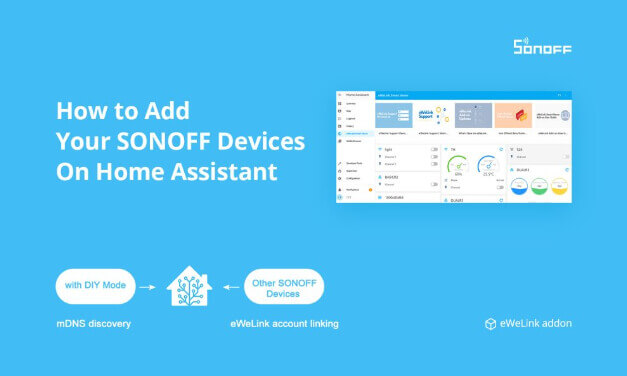
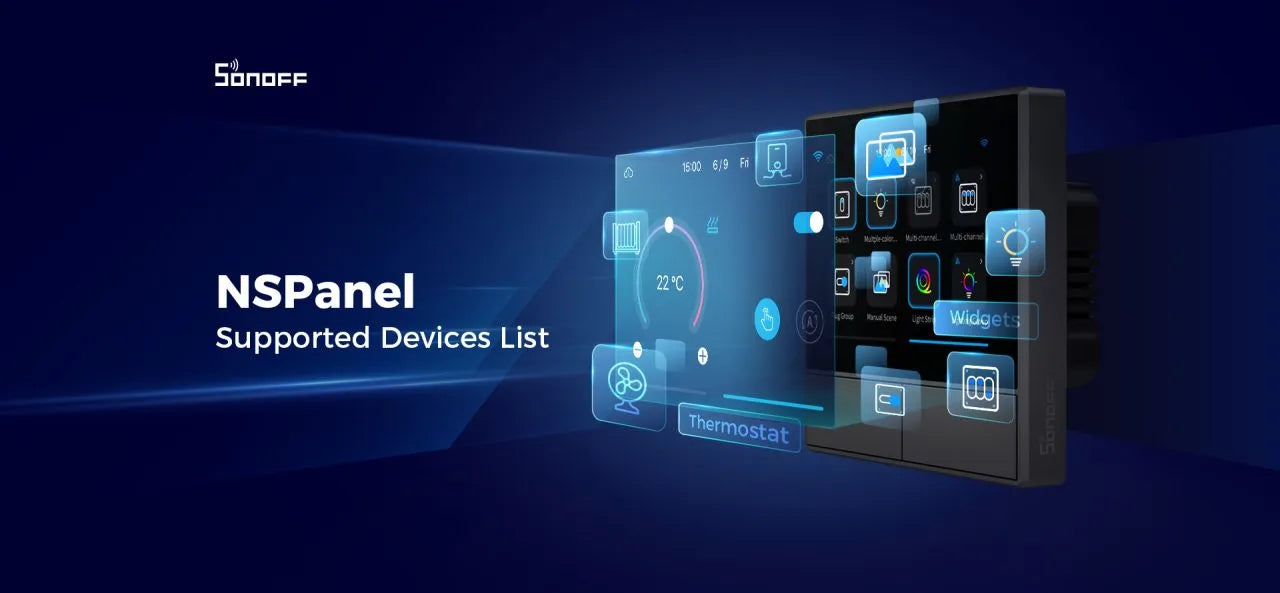
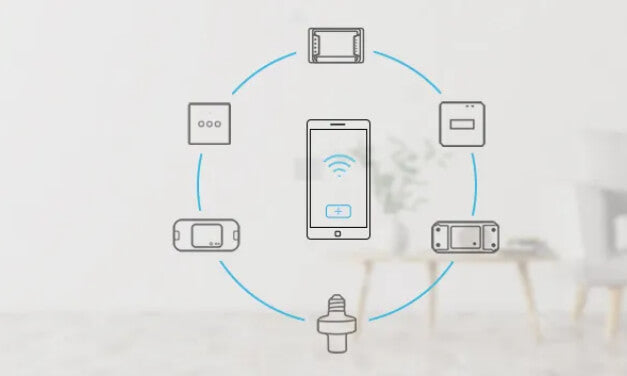
4 commentaires
Motha
Yea, the Repo Url isnt working!
Hav0c
eWeLink Smart Home Version 1.4.5, seems to be working with Home Assistant Core 2025.9.4
Onno
It should be nice when, for example a MiniR4M with detatched relay, can also send the push event of an attatched pulse-switch to Home Assistant. In that case it wil be possible to control smart lights in detatched relay mode thru Home Assistant.
Nikhil Chanana
Home assistant has stopped working and when installing it again its not installing and showing error
Laisser un commentaire
Tous les commentaires sont modérés avant d'être publiés.
Ce site est protégé par hCaptcha, et la Politique de confidentialité et les Conditions de service de hCaptcha s’appliquent.